WAV 파일을 만드는 실용적인 방법 Mac 및 Windows PC
WAV는 가장 널리 사용되는 비압축 오디오 형식 중 하나로 여러 가지 장점을 제공합니다. 특히 팟캐스트 편집이나 오디오 후 녹음을 하는 경우 이 오디오 형식을 매우 쉽게 편집할 수 있습니다. 또한, 최고의 오디오 품질을 제공하며 오디오 녹음과 통합할 수 있습니다. 그럼에도 불구하고 이 오디오 형식과 관련하여 몇 가지 단점이 있습니다. 압축되지 않은 파일에서 WAV 파일을 변환하면 원본 소스에서 모든 데이터 비트를 복원하거나 복구하지 못할 수 있습니다. 따라서 많은 사용자가 알고 싶어하는 WAV 파일을 만드는 방법. 즉, 이 작업을 완료하는 가장 좋은 방법 중 일부를 살펴보겠습니다.
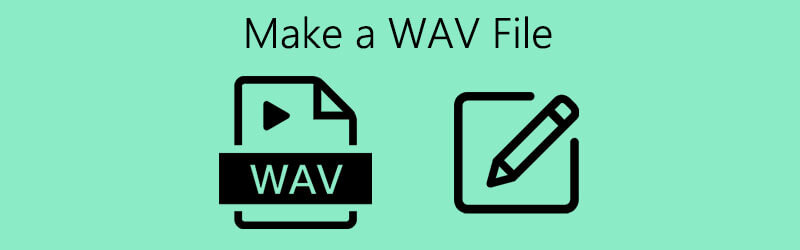

1부. Windows에서 WAV 파일을 만드는 방법
1. Windows용 녹음기
Windows XP 및 이전 버전을 실행하는 사용자의 경우 WAV를 만드는 가장 좋은 방법은 녹음기를 사용하는 것입니다. 이를 통해 사운드 클립을 녹음하고 WAV 파일을 지원하는 오디오 재생을 얻을 수 있습니다. 그 외에도 빨리 감기, 되감기, 재생, 중지 및 녹음을 포함한 기본 재생 컨트롤도 제공됩니다. 이 도구 사용을 경험하기 위해 Windows XP 또는 이전 OS 버전용 WAV 파일을 만드는 방법은 다음과 같습니다.
1 단계. Windows 컴퓨터에서 녹음기 앱을 엽니다.
2 단계. 빨간색을 클릭 기록 버튼을 눌러 녹음을 시작합니다. 그때까지 컴퓨터에 연결된 마이크를 사용하여 말하기를 시작할 수 있습니다. 때리다 중지 완료되면.
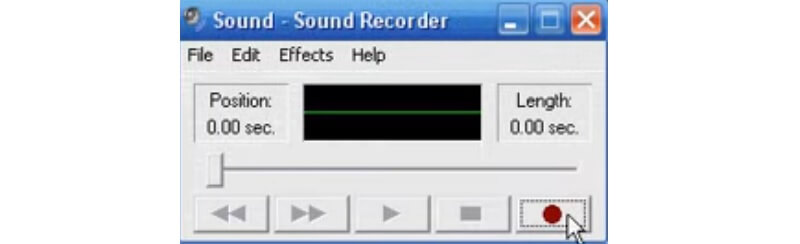
3 단계. 오디오 녹음을 확인하려면 방금 녹음한 오디오를 재생합니다. 다음으로 이동 파일 > 다른 이름으로 저장.. 그런 다음 WAV 오디오 파일의 이름을 설정합니다. 마지막으로 저장 버튼을 눌러 변경 사항을 확인합니다.
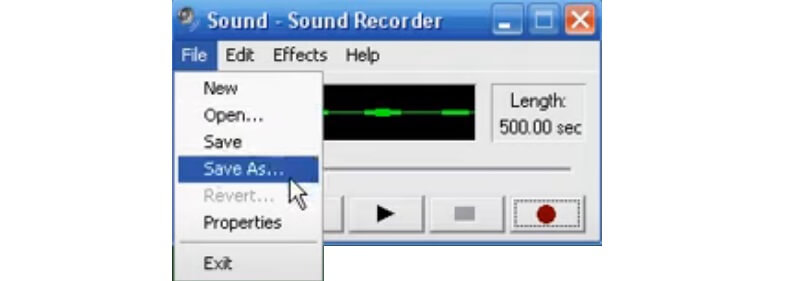
2. 윈도우 보이스 레코더
이후 Windows 시스템용 내장 앱을 통해 녹음하는 데 도움이 되는 또 다른 도구는 Windows 음성 녹음기입니다. 녹음 후 오디오를 다듬어 불필요한 부분을 제거하고 다른 사람과 공유할 수 있습니다. 마찬가지로 Windows 10에서 WAV 파일을 만드는 방법을 배우고 싶다면 이 도구가 유용할 것입니다. 단, 기본적으로 M4R로 저장되기 때문에 오디오 녹음을 WAV 파일로 변환하는 다른 프로그램이 필요합니다. 이 도구를 사용하여 녹음하려면 아래 가이드를 참조하세요.
1 단계. 작업 표시줄의 왼쪽 하단에 있는 PC의 Windows 아이콘을 누르고 음성 녹음기를 입력합니다. 다음을 누를 수도 있습니다. 윈도우 컴퓨터 키보드의 키.
2 단계. 마이크가 준비되어 있는지 확인하십시오. 그런 다음 파란색을 치십시오. 기록 버튼을 누르고 말하기 시작합니다.
3 단계. 녹음을 일시 중지하거나 중지 당신이 끝났을 때. 그런 다음 녹음을 WAV 파일로 변환할 수 있습니다. 포괄적인 변환 프로세스에 대해서는 3부의 자세한 가이드를 살펴보십시오.
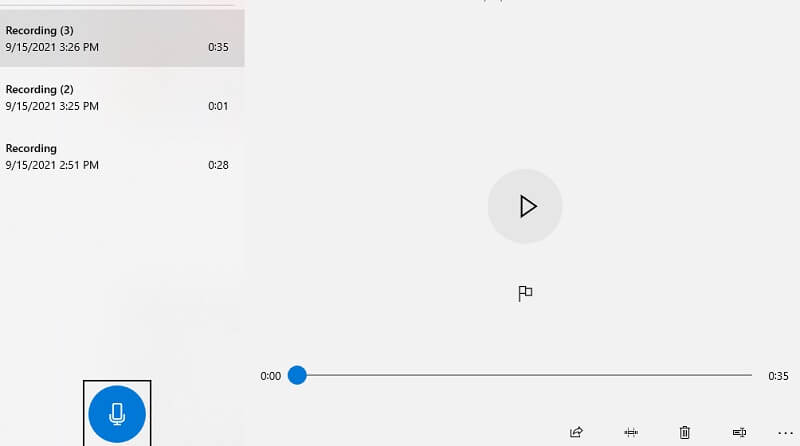
2부. 오디오 녹음 및 WAV 파일 만들기
사용할 수있는 최고의 오디오 녹음 응용 프로그램 중 하나는 Vidmore 스크린 레코더. 이렇게 하면 컴퓨터의 화면 활동뿐만 아니라 시스템 사운드도 원하는 대로 녹음할 수 있습니다. 또한 시스템 사운드와 마이크를 동시에 녹음하거나 시스템 사운드 또는 마이크 자체만 녹음할 수도 있습니다. 게다가 이 앱은 Windows 및 Mac 컴퓨터와 호환됩니다. 이제 Vidmore의 Screen Recorder를 사용하여 Windows 10 또는 Mac에서 WAV 파일을 만드는 방법이 있습니다.
1단계. 소프트웨어 설치
시작하려면 컴퓨터에 소프트웨어를 다운로드하여 설치해야 합니다. 설치 과정이 끝나면 프로그램을 부팅하십시오.
2단계. 오디오 레코더 메뉴 열기
도구의 기본 인터페이스에는 네 가지 주요 옵션이 있습니다. 거기에서 선택 오디오 녹음기 메뉴.
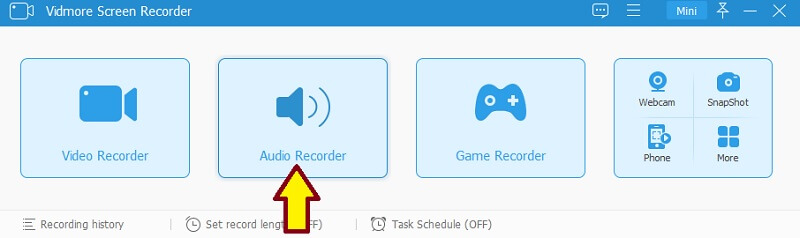
3 단계. 오디오 녹음
WAV 파일을 만들려면 마이크와 시스템 사운드를 모두 켠 다음 REC 단추. 3초의 준비 시간이 주어지고 녹음을 시작할 수 있습니다. 완료되면 중지를 누르십시오.
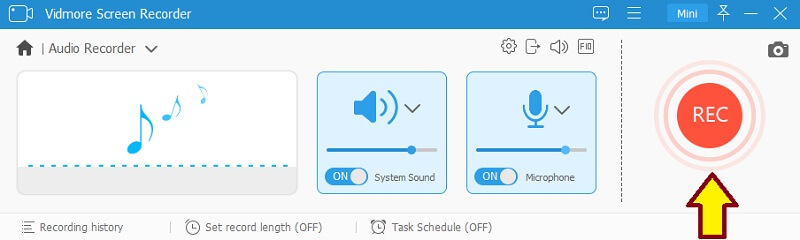
4단계. 녹음 저장
오디오 재생을 듣고 녹음을 확인한 다음 저장 버튼을 눌러 파일을 확인합니다. 위의 모든 단계를 수행한 후 파일을 WAV로 변환할 수 있습니다. 변환의 자세한 단계는 파트 3을 참조할 수 있습니다.
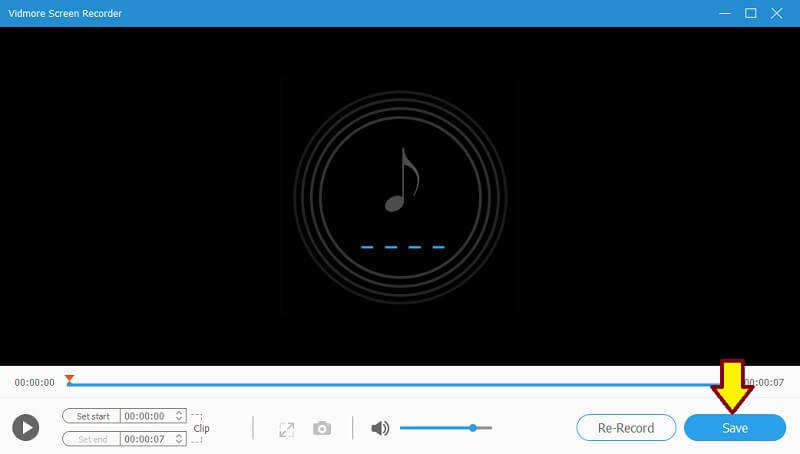
3 부분. 모든 비디오/오디오를 WAV로 변환하는 방법
1. Vidmore 무료 온라인 오디오 변환기
Vidmore 무료 온라인 오디오 변환기 온라인에서 오디오 파일을 다른 오디오 형식으로 변환하는 소프트웨어입니다. 원하는 형식을 편리하게 얻을 수 있도록 모든 주요 입력 및 출력 형식을 지원합니다. 뿐만 아니라 모든 유형의 비디오를 원하는 오디오 형식으로 변환하는 데 사용할 수도 있습니다. 이것은 비디오에서 오디오를 추출할 때 특히 유용합니다. 가장 좋은 점은 모든 웹 브라우저에서 작동하므로 앱을 설치할 필요가 없다는 것입니다. 문제 중 하나가 Mac에서 WAV 파일을 만드는 방법을 배우는 것이라면 이 프로그램이 도움이 될 수 있습니다. 이 프로그램을 통해 MP3 또는 기타 오디오 형식에서 원하는 대로 WAV 파일을 만드는 방법도 배울 수 있습니다. 지침을 제공하려면 아래 단계를 살펴보세요.
1 단계. 브라우저를 사용하여 Vidmore 무료 온라인 오디오 변환기를 실행하고 사운드 녹음을 추가하십시오. 도구를 처음 사용하는 경우 컴퓨터 시스템에 런처를 다운로드하여 설치하는 데 몇 초 밖에 걸리지 않습니다.

2 단계. 녹음을 추가한 후 WAV 라디오 버튼을 클릭하고 WAV 파일의 출력 폴더를 선택합니다. 변하게 하다 단추.
3 단계. 을 치다 변하게 하다 버튼을 한 번 더 눌러 최종적으로 WAV 파일을 저장합니다. 변환 프로세스가 완료되면 변환된 오디오가 저장된 폴더에서 재생을 들을 수 있습니다.
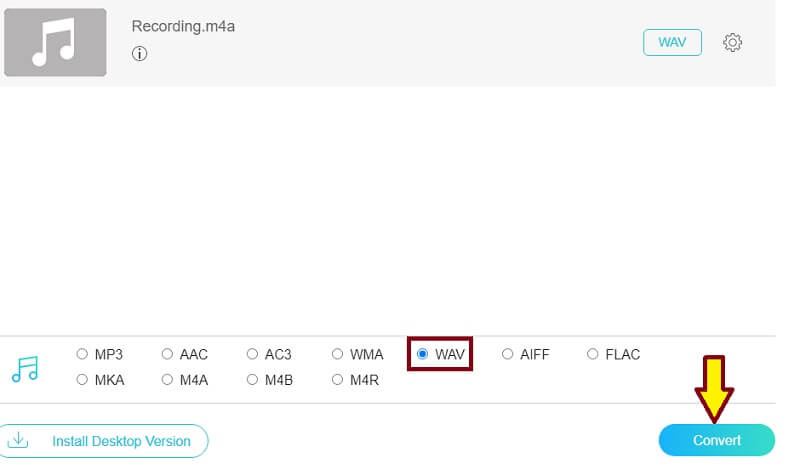
2. Vidmore 비디오 컨버터 궁극
오디오와 비디오 파일을 모두 변환할 수 있는 또 다른 프로그램은 Vidmore 비디오 컨버터 궁극. 이것은 비디오/오디오 변환, 비디오 편집, GIF 만들기 등과 같은 다양한 기능을 제공하는 올인원 멀티미디어 소프트웨어입니다. 따라서 파일 변환 이외의 다른 것을 찾고 있다면 이 앱이 적합할 것입니다. 변환된 파일을 변환하여 Mac 또는 Windows에서 WAV 파일을 만드는 방법을 알고 싶다면 가이드를 따르십시오.
1 단계. Mac 또는 Windows PC에 앱을 다운로드하여 설치합니다.
2 단계. 컴퓨터에서 프로그램을 실행하고 기본 인터페이스에서 더하기 아이콘을 클릭하여 녹음을 업로드하십시오.
3 단계. 열기 프로필 메뉴를 클릭하고 오디오 탭으로 이동합니다. 왼쪽 섹션에서 WAV 형식 선택에서.

4 단계. 마지막으로 모두 변환 인터페이스 하단의 버튼.
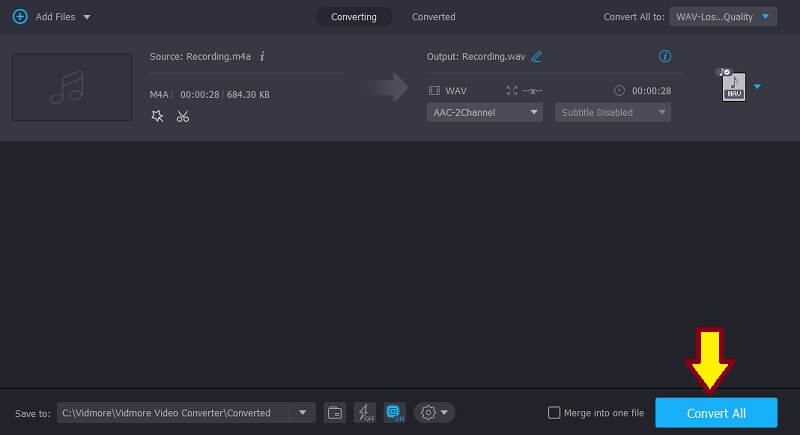
파트 4. WAV 파일 생성에 대한 FAQ
iPhone에서 WAV 파일을 만드는 방법은 무엇입니까?
iPhone에서 WAV 파일을 녹음하거나 생성하는 데 도움이 되는 도구가 있습니다. 인기있는 프로그램 중 하나는 호쿠사이입니다. 녹음을 시작하기 전에 출력 형식으로 압축되지 않은 웨이브(WAV)를 선택해야 합니다.
iTunes에서 WAV 파일을 만드는 방법은 무엇입니까?
변환 방법을 사용하여 iTunes에서 WAV 파일을 만들 수 있습니다. 당신이해야 할 일은 변경하는 것입니다 가져 오기 설정 아이튠즈에서. 선택하다 WAV 인코더 ~로부터 다음을 사용하여 가져 오기 필드에서 사운드 클립의 WAV 버전을 생성합니다. 변하게 하다 iTunes의 옵션입니다.
WAV 파일을 열고 재생하는 방법은 무엇입니까?
WAV 파일을 열고 재생하는 데 사용할 수 있는 많은 프로그램이 있습니다. 그러나 앱을 다운로드할 의사가 없다면 Quicktime을 사용하여 Mac에서 WAV 파일을 재생할 수 있습니다. 반면에 내장된 WAV 플레이어 의 Windows도 WAV 파일을 인식하고 재생할 수 있습니다.
결론
WAV 파일을 만드는 것이 복잡하게 들릴 수 있지만 그렇게 해서는 안 됩니다. 작업을 완료하는 간단한 방법이 항상 있습니다. 이 게시물에 제시된 것처럼, 당신은 할 수 있습니다 WAV 파일 생성 녹음 및 파일 변환을 통해. 콘텐츠는 또한 사용할 수 있는 최고의 도구를 제공하므로 이러한 도구를 찾는 데 시간을 할애할 필요가 없습니다.
WAV 팁
-
WAV 변환
-
WAV 편집
-
오디오 플레이어


